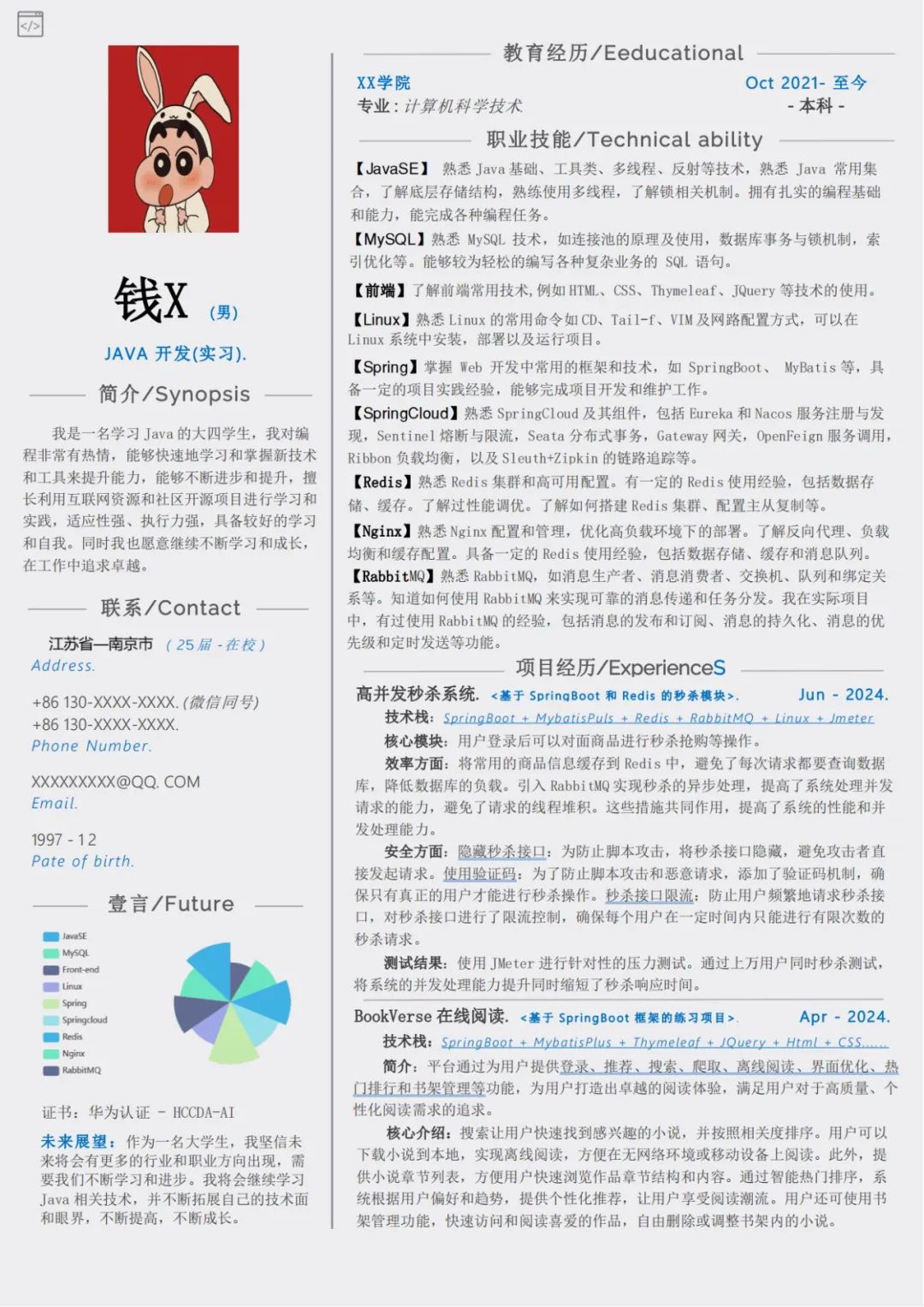在Microsoft Word中,为毕业论文的每个章节设置不同的页眉,通常需要使用“分节符”来分隔各个章节,然后在每个章节中单独设置页眉。以下是详细步骤:
使用分节符
- 插入分节符:
- 将光标放在每个章节的末尾(注意:不同章节之间均需用分节符分开,修改完页眉后,可以通过backspace或delete键将空白页删除)。
- 点击“页面布局”或“布局”选项卡。
- 在“分隔符”部分,点击“分节符”按钮,选择“下一页”(这将在章节之间插入一个分节符,并开始一个新的页面)。

设置页眉
-
双击页眉区域:
双击文档顶部的页眉区域,进入页眉编辑模式。 -
链接到前一节:
- 确保“链接到前一节”或“与前一节相同”的选项未被勾选,这样当前章节的页眉就不会与前一章节的页眉相同。
- 如果这个选项是灰色的,说明当前节与前一节链接,你需要先取消链接。可以通过点击“设计”选项卡下的“链接到前一节”按钮来取消链接。
-
输入章节标题:
在页眉区域输入该章节的标题(如第一章输入第一章 小标题;第二章 另一个小标题)。 -
重复操作:
对每个章节重复上述步骤,确保每个章节的页眉都设置为相应的章节标题。
其他注意事项
-
奇偶页不同:
- 如果你的文档要求奇数页和偶数页的页眉不同(例如,奇数页显示章节标题,偶数页显示论文标题),可以在“设计”选项卡中勾选“奇偶页不同”选项,然后分别为奇数页和偶数页设置页眉(选择菜单栏中的-章节-将页眉同前节关闭)。

-
不同的页脚:
- 如果需要,也可以为每个章节设置不同的页脚,步骤与设置页眉类似。
-
页码问题:
- 如果章节之间页码需要连续,确保在插入分节符时选择“下一页”类型。如果页码需要在每个章节重新开始,可以在分节符中选择“连续”类型,并在每个章节的页脚中设置页码格式,使其从1开始。
-
保存模板:
- 如果你的文档中所有章节都遵循相同的格式,可以设置好一个章节的页眉后,将其保存为模板,然后在其他章节中应用该模板。
通过以上步骤,你可以为Word文档中的每个章节设置不同的页眉,以便于阅读和导航。
参考来源:
word2016毕业论文不同章节设置不同页眉方法-CSDN博客